Nilesoft Shell - Windows konteksta izvēlnes pārvaldnieks
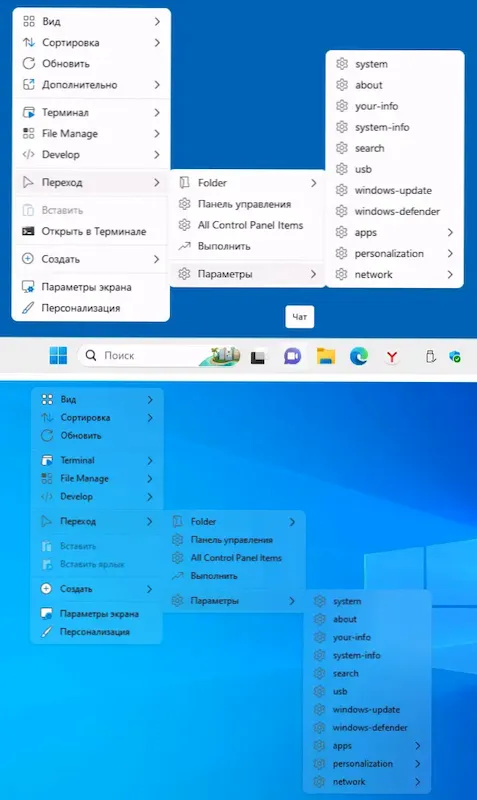
- 4583
- 919
- Alejandro Moen
Elastīgi kontekstuālās darbvirsmas izvēlnes, failu, mapju, uzdevumu un citu Windows vadītāja elementu redaktori, kas ir vienādi saderīgi ar Windows 11, 10, 8.1 un 7 ne tik daudz. Nilesoft Shell ir viena no šīm bezmaksas programmām.
Šajā pārskatā par Nilesoft Shell iespējas, atvērtā pirmkoda utilītas, lai konfigurētu savu Windows kontekstuālo izvēlni un papildu informāciju, kas varētu noderēt, ja jūs nolemjat rīkoties ar programmu.
Kā izskatās Nilesoft apvalks kā kontekstuālā izvēlne
Iepriekš vietnē tika publicēti raksti par kontekstuālās izvēlnes rediģēšanas rīkiem operētājsistēmā Windows 10 un Windows 11, piemēram, ērta konteksta izvēlne vai pielāgota konteksta izvēlne. Šīs programmas ļauj pievienot vai mainīt standarta kontekstuālās izvēlnes punktus. Nilesoft apvalks pilnībā aizstāj sistēmas kontekstuālo izvēlni ar savu (bet tiem pievieno pašreizējās sistēmas kontekstuālās izvēlnes standarta sistēmas punktus):
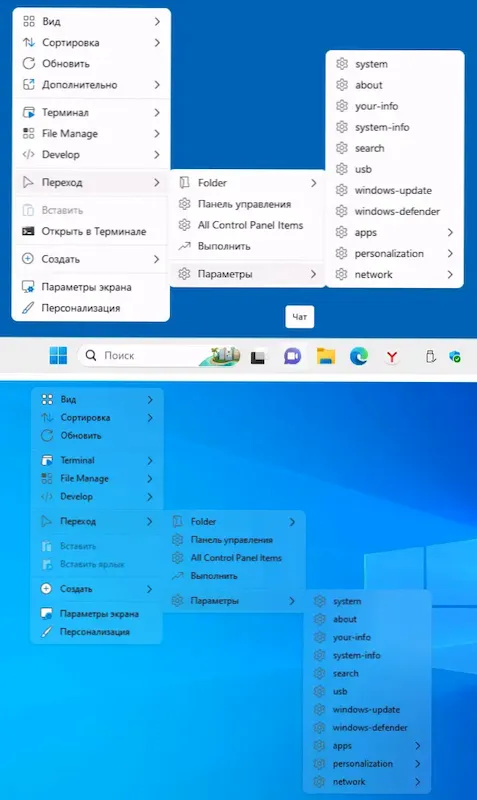
Tajā pašā laikā izvēlnes dizainam, kā jūs varat redzēt no iepriekšminētajiem ekrānuzņēmumiem, ir Windows 11 stils, ieskaitot, strādājot Windows 10 (apakšējais ekrānuzņēmums) - ar noapaļotiem leņķiem, atbilstošām ikonām un atbalstu caurspīdīgumam.
Shell maina dažādu Windows vadītāja elementu izvēlni:
- Faili un mapes, diski diriģentā
- Darbvirsma
- Uzdevumu paneļi (šajā gadījumā to var rediģēt atsevišķi no diriģenta elementu vispārējās izvēlnes)
Tas viss darbojas ātri un gandrīz neizraisa papildu slodzi datorā. Jebkurā gadījumā manā pārbaudē lietas bija tieši tādas.
Izmantojot Nilesoft Shell
Jūs varat lejupielādēt Nilesoft Shell vienā no šiem veidiem:
- Lejupielādējot instalētāju no izstrādātāja https: // Nilesoft oficiālās vietnes.Org/lejupielādēt
- Izmantojot Winget vai Scoop Packages Manager:
Winget instalēt Nilesoft.Čaumalas liekšķere instalēt Nilesoft-Shell
- Lietojumprogrammas kods ir pieejams izstrādātājam Github - https: // github.com/moudey/apvalks
Tūlīt pēc instalēšanas tiks mainīta Windows kontekstuālā izvēlne: ekrānuzņēmumos varēja redzēt izvēlnes darbvirsmas un failu piemērus, viņiem tiks pievienoti papildu punkti, piemēram, “Kļūsti par īpašnieku”, faila atribūtu mainīšanas punkti un citi. Turklāt tiks modificēta uzdevumu paneļa konteksta izvēlne:
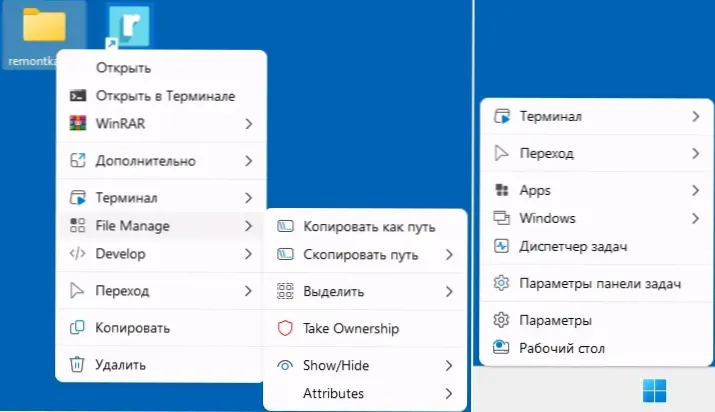
No šī brīža jūs varat vienkārši sākt izmantot jauno kontekstuālo izvēlni, taču visinteresantākā programmas daļa ir iespēja rediģēt, izveidot savu izvēlni, komandas un nozīmītes, izmaiņas dizainā. Paturiet prātā, ka tas prasīs lasīt kodu, lai aprakstītu izvēlnes struktūru apvalkā.
Darbības izvēlnes iestatīšanai, rediģējot skriptus no Nilesoft Shell mapes pats par sevi, salīdzinoši vienkāršām skripta izpratnei. Šeit ir noderīga šāda informācija:
- Lai iekļūtu mapē ar skriptiem, turēt maiņu, noklikšķiniet uz uzdevuma paneļa ar labo peles pogu un atlasiet apvalka - direktorijas izvēlnes vienumu.
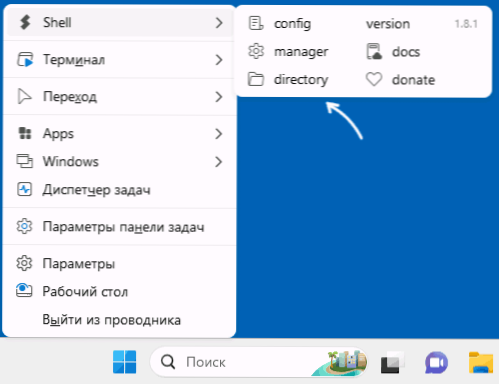
- Kontekstuālās izvēlnes galvenajam failam ir nosaukums Apvalks.NSS (Var rediģēt jebkurā teksta redaktorā), un tajā ir rindas dizaina (piemēram, caurspīdīguma) iestatīšanai un moduļu importēšanai (tie paši faili .NSS) satur izvēlnes vienumus.
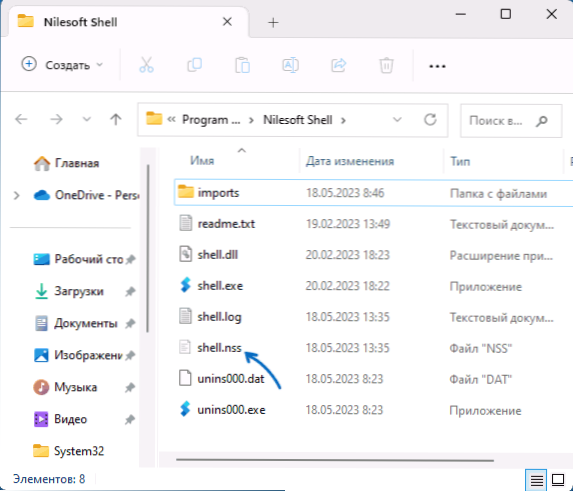
- Pārsvarā apvalka fails.NSS satur vairākas sadaļas: Var - iestatīt globālos mainīgos; Nokārtot - norādīt globālos iestatījumus, piemēram, krāsu, caurspīdīgumu un citus dizaina parametrus; Statisks - standarta kontekstuālās izvēlnes vienumu iestatīšanai un mainīšanai; Dinamisks - Lai izveidotu savus kontekstuālās izvēlnes vienumus.
- Konteksta izvēlnes moduļi ir ietverti mapē Imports - Jūs varat studēt esošos, lai izprastu skriptu valodu vai mainītu tos (piemēram, mainīt izvēlnes vienību nosaukumus krievu valodā).
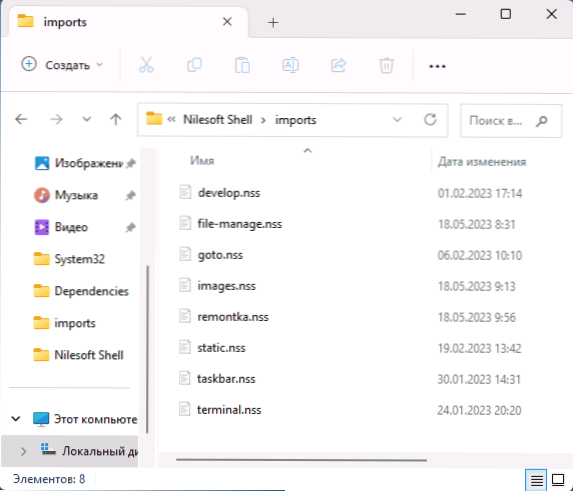
- Pašu izvēlnes vienumus var izrakstīt tieši iekšā Apvalks.NSS, Bet labāk ir izveidot savu failu .NSS importā un pēc tam reģistrējiet tā importu sadaļā Dinamisks Konteksta izvēlnes galvenais fails. Uzdevumjoslas paneļa konteksta izvēlni var būt ērtāk rediģēt tieši failā Uzdevumjosla.NSS
- Lai rediģētu standarta izvēlnes vienumus, varat izmantot esošu failu Statisks.NSS, kura imports ir uzrakstīts sadaļā Statisks Apvalka fails.NSS. Piemēram, nākamais kods statiskajā.NSS paslēps standarta punktus "atjauninājums" un "personalizācija", un par punktu "šķirošana" mainīs vārdu, emblēmu un tā krāsu:
vienums (Atrast = '"atjaunināt" | "personalizācija"' redzamība = "noņemt") vienums (atrast = 'šķirot' Image = [\ ue010,#1096f7])
Jūs varat izpētīt skriptu sintakse kā, apskatot gatavus failus .NSS mapē Importā un pievēršas dokumentācijai oficiālajā vietnē, kurā parādītas visas atbalstītās funkcijas, veidi, kā aprakstīt izvēlnes vienību īpašības un tiek parādīta papildu informācija.
Man bija vajadzīgas apmēram 15 minūtes radošumam zemāk bez iepriekšējas iepazīšanās ar Nilesoft Shell izmantotās valodas sintakse. Daži no punktiem pat darbojas, un lielāko daļu laika tika pavadīts, lai nodarbotos ar izvēlnes vienību ikonām:
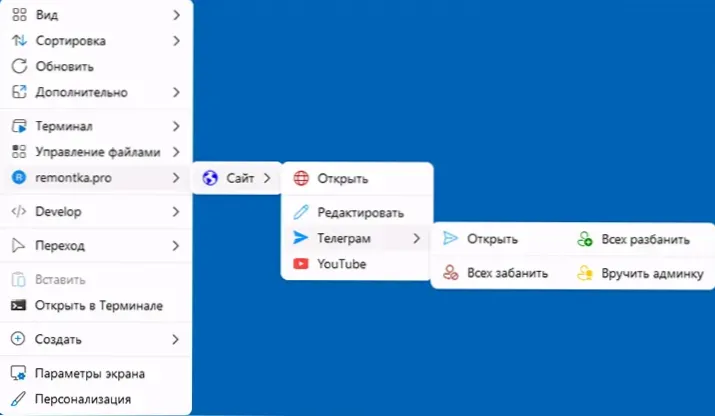
Faila kods .NSS, piemēram, attēlā izskatījās šādi:
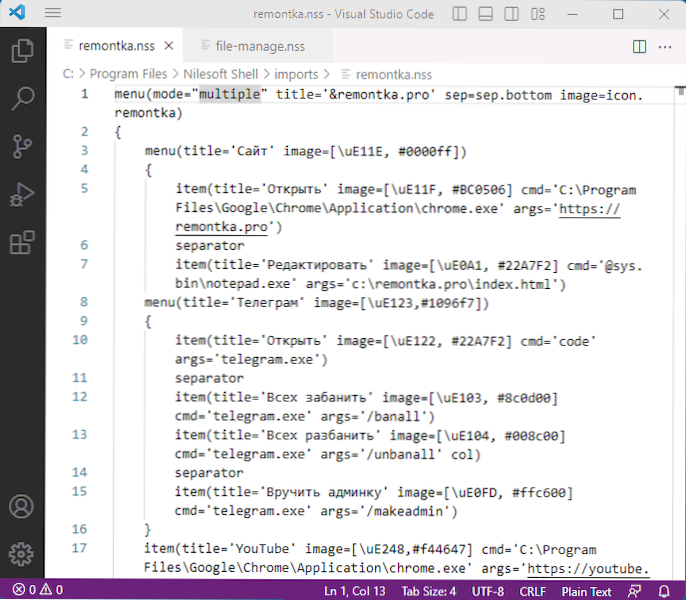
Pēc apvalka koda grozīšanas.NSS un jūsu moduļi .NSS būs jāreģistrē diriģenta izvēlne, darbības būs šādas:
- Turot maiņu, nospiediet labo peles pogu uzdevumjoslā.
- Sadaļā "apvalks" atver priekšmetu "Manager".
- Nospiediet pogu "Reģistrēties" un pēc reģistrācijas apstipriniet diriģenta restartēšanu.
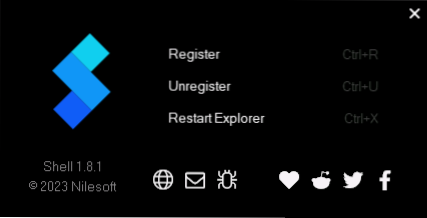
Ja, reģistrējot mainīto kontekstuālo izvēlni, tiek parādīta noklusējuma Windows izvēlne, tas liek domāt, ka kaut kur jūsu kodā bija kļūda: jums jāatrod un jānovērš kļūda (vai jānoņem koda importēšana no apvalka.NSS), Start Shell Manager, izmantojot izvēlni Start vai no mapes ar programmu (administratora vārdā), un pēc tam reģistrējieties vēlreiz.
Īss iespēju rediģēšanas un konteksta izvēlnes iespēju saraksts Nilesoft Shell:
- Mainīgo izmantošana izvēlnes vienumu nosaukumos (tas ir, vienumu nosaukums var mainīties dinamiski), piemērs ekrānuzņēmumā - mapes nosaukuma aizstāšana, kuras iekšpusē darbība tiek veikta kā daļa no nosaukuma Izvēlnes vienums:
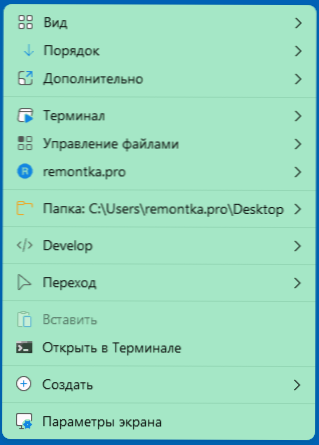
- Izvēlnes iestatīšana parāda tikai noteiktiem elementiem - mapēm, failiem, tikai izvēloties vienu vai vairākus elementus, tikai tā paša veida failiem.
- Pārredzamības, krāsas, caurspīdīguma efekta pakāpes izmaiņas (apvalka failā.NSS)
- Ikonu pievienošana un to krāsu iestatīšana no SVG (SVG ikonas kods ir ērti izrakstīt attēlos.NSS un pagriezieties pie tiem pēc nosaukuma), simbolu fonti (izmantojot simbola koda un fonta nosaukuma norādi), DLL faili un citi faili ar grafiskiem resursiem. Iebūvēto apvalka ikonu kodus var apskatīt šajā lapā.
- Izmantojot mainīgo, nosacītos operatorus.
- Iebūvētās funkcijas darbam ar failu sistēmu, reģistru, Windows vidi, sistēmas utilītu palaišanu.
Apkopojot, Shell ir viens no labākajiem rīkiem, lai strādātu ar kontekstuālo izvēlni, kuru es satiku. Ja jums nav neērti izpētīt programmā izmantotās skriptu valodas sintakse - es iesaku.
Es nevaru sniegt visaptverošus norādījumus par koda rakstīšanu šī pārskata ietvaros (man būtu jātulko un jāpielāgo viss oriģinālais rokasgrāmata), bet, ja ir jautājumi par kādas idejas ieviešanu, paziņojiet man komentāros: iespējams: man vai dažiem lasītājiem būs iespējams jums palīdzēt.
- « Kā atspējot fonā Microsoft Edge
- Zilā ekrāna kodola drošības pārbaudes kļūme - cēloņi un risinājumi »

